WinXP原版U盘安装教程(详细教你如何使用U盘进行WinXP原版安装,省去光盘安装的麻烦)
随着时间的推移,WindowsXP系统仍然是一些用户钟爱的操作系统之一。然而,由于现在很少有电脑配备光驱,使用U盘来进行系统安装已经成为一个常见的选择。本教程将详细介绍如何使用U盘进行WinXP原版安装,方便快捷地重新安装系统。
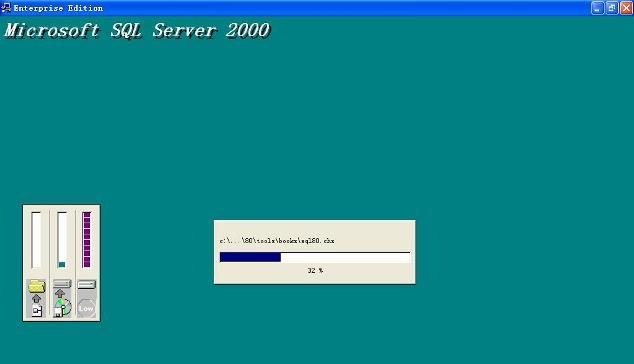
准备U盘和WinXP原版镜像文件
在开始之前,确保你已经准备好了一个至少容量为4GB的U盘以及WinXP原版的镜像文件。确保U盘的数据已备份并且空间充足。
下载和安装WinToFlash工具
前往官方网站下载并安装WinToFlash工具。这个工具可以帮助我们将WinXP原版镜像文件写入到U盘中,并使U盘成为可引导的安装媒介。

运行WinToFlash工具并设置参数
打开安装好的WinToFlash工具,并根据界面上的指引进行操作。设置源路径为WinXP原版镜像文件的路径,目标路径为U盘的根目录。
点击“运行”按钮开始写入
在设置好参数后,点击工具界面上的“运行”按钮,开始将WinXP原版镜像文件写入U盘。这个过程可能会花费一些时间,请耐心等待。
重启计算机并进入BIOS
在U盘写入完成后,重新启动计算机,并在开机时按下相应的按键(通常是DEL或F2)进入计算机的BIOS设置界面。
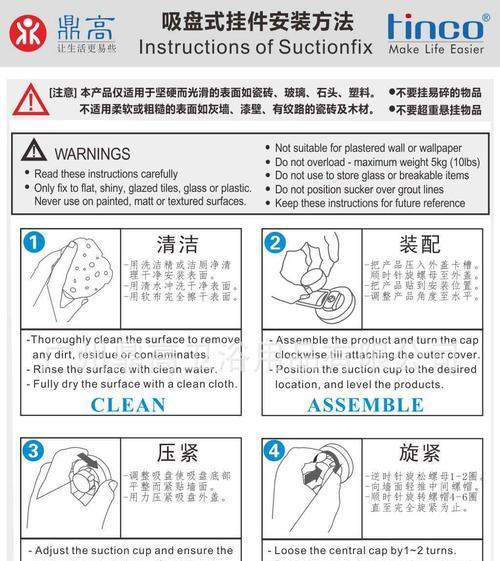
设置BIOS启动顺序
在BIOS设置界面中,找到“Boot”或“启动”选项,并将U盘的启动顺序排在硬盘之前。保存设置并退出BIOS界面。
重启计算机并开始安装
重新启动计算机后,系统将会从U盘引导。按照屏幕上的指引进行操作,选择安装WinXP系统的相关选项。
选择分区和格式化
在安装过程中,系统会提示选择分区和格式化硬盘的选项。根据个人需求进行选择,并确保将操作系统安装在正确的分区上。
等待系统文件复制
安装过程中,系统会自动将所需的文件复制到硬盘上。这个过程可能需要一些时间,请耐心等待。
重启计算机并进入系统设置
当文件复制完成后,系统将会提示重新启动计算机。重新启动后,按照屏幕上的指引进行操作,设置系统的相关选项。
安装驱动程序
安装系统后,需要安装相应的硬件驱动程序。根据计算机型号和硬件配置,选择正确的驱动程序进行安装。
安装常用软件和更新
安装完驱动程序后,可以根据个人需求安装常用的软件,并及时更新系统以确保安全性和稳定性。
备份系统和重要文件
重新安装完系统后,及时备份系统和重要文件是非常重要的。这样可以保证在出现问题时可以快速恢复系统或文件。
使用过程中注意事项
在使用WinXP系统时,需要注意一些安全性和稳定性的问题。定期更新系统补丁、使用杀毒软件、避免访问不安全的网站等是保持系统正常运行的重要措施。
通过本教程,我们学习了如何使用U盘进行WinXP原版安装。相比于传统的光盘安装方式,使用U盘可以更加方便快捷地安装系统,同时也适应了现代电脑配备无光驱的趋势。希望本教程能够帮助到有需要的用户,让他们能够轻松地安装并使用WinXP系统。
标签: 原版盘安装
相关文章

最新评论